
Windows 10 este un sistem de operare care are o caracteristică distinctivă de la alte sisteme de operare. Acesta este actualizarea sistemului și a driverului în mod prestabilit fără notificarea utilizatorului. În consecință, după cum a demonstrat practica, multe probleme apar din cauza actualizării driverelor actuale și de lucru la versiuni mai noi și inadecvate. Pentru a împiedica actualizarea driverelor în Windows 10, trebuie să utilizați următoarele linii directoare.
Blocarea actualizărilor driverelor prin intermediul panoului de control
Pentru a împiedica actualizarea automată a driverelor, trebuie să faceți clic pe "Start" și să selectați "Control Panel". Apoi, selectați afișajul "Micile pictograme" și faceți clic pe "Sistem". Dați clic pe linkul "Modificați parametrii".
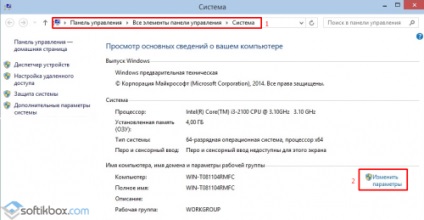
O fereastră nouă se va deschide. Accesați fila "Dispozitive și imprimante". Selectați PC-ul dvs., faceți clic pe imagine cu butonul drept al mouse-ului și selectați "Device Settings".
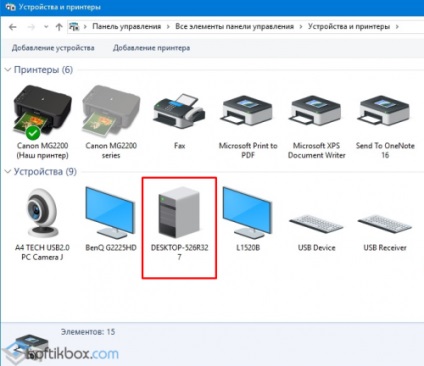
În această secțiune va exista o singură interogare "Descărcați automat aplicațiile producătorului și pictogramele personalizate ...". Schimbați nota de răspuns "Nu". Dați clic pe "Salvați".
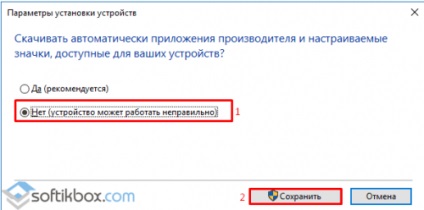
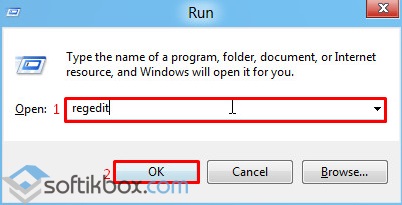
O fereastră nouă se va deschide. Mergem pe filiala "HKEY_LOCAL_MACHINE", "Software", "Microsoft", "Windows", "CurrentVersion" și "DriverSearching". Dacă nu există ultimul dosar, faceți clic dreapta pe "CurrentVersion" și selectați "New" și "Partition". Atribuiți un nume identic partiției.
Apoi, editați sau creați parametrul "SearchOrderConfig". Valoarea sa trebuie să fie "0".
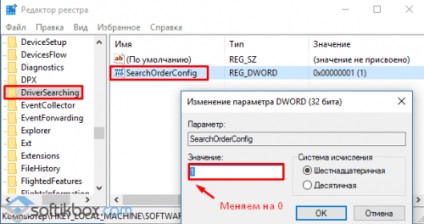
După salvarea modificărilor și repornirea calculatorului.
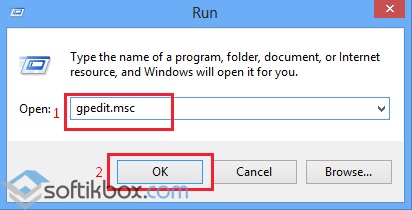
Accesați secțiunea "Configurarea computerului", apoi "Șabloane administrative", "Sistem" și "Instalare driver". Faceți dublu clic pentru a deschide opțiunea "Dezactivați solicitarea de a utiliza Windows Update ...".
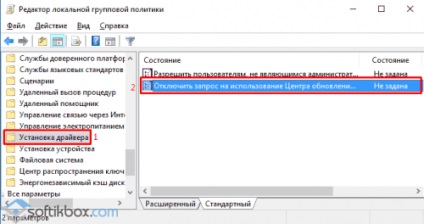
O fereastră nouă se va deschide. Puneți caseta de selectare "Enabled (Activat)" și faceți clic pe "OK" sau pe "Apply".
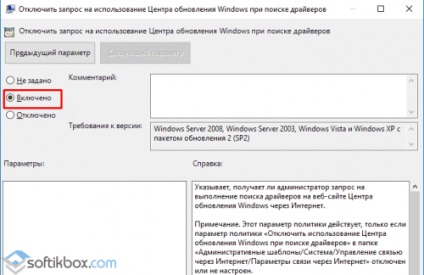
Utilizând oricare dintre metodele de mai sus, puteți să dezactivați actualizările automate ale driverului și să evitați multe probleme în viitor.
Bazat pe SoftikBox.com Descărcarea software-ului sunteți de acord cu Regulile site-ului.